
Innstillingsskjerm og operasjoner for å skrive ut lagrede filer
Når du trykker på <Tilgang lagrete filer> på <Hjem>-skjermen, og deretter trykker på <Nettverk> eller <Minnemedia> for å skrive ut filer, vises følgende innstillingsskjerm.
 |
Avhengig av funksjonen, se <Kopi>-funksjonen for detaljer. |
Innstillingsskjerm for nettverk/minnemedier
Skjerm for utskriftsinnstillinger
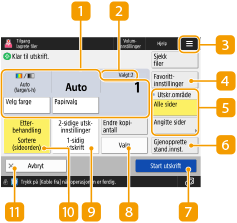
 Gjeldende innstillingsstatus og innstillingsknapper
Gjeldende innstillingsstatus og innstillingsknapper
Viser innstillingsstatus som papirformat som skal skrives ut og antallet utskrifter. Sørg for å bekrefte innstillingene for å skrive ut på korrekt måte. Hvis du vil endre innstillingene, trykker du på knappen under visningsdelen. For å endre antallet utskrifter skriver du inn antallet med talltastene.
Du kan velge fargemodusen for utskrift ved å trykke på <Velg farge>.
Du kan velge papirformat/-type og papirkilde ved å trykke på <Papirvalg>.
 Antall valgte filer
Antall valgte filer
Viser antallet valgte filer.
Når du velger flere filer, vises knappen <Endre kopiantall>. Hvis du vil endre antallet utskrifter, trykker du på denne knappen.
Trykk på dette ikonet for å registrere de gjeldende innstillingene i <Favorittinnst.> på  eller for å endre fabrikkinnstillingene for utskrift.
eller for å endre fabrikkinnstillingene for utskrift.
 eller for å endre fabrikkinnstillingene for utskrift.
eller for å endre fabrikkinnstillingene for utskrift. <Favorittinnst.>
<Favorittinnst.>
Registrer ofte brukte skanneinnstillinger her på forhånd, slik at du enkelt kan hente dem frem når det er nødvendig.
 <Utskriftsområde>
<Utskriftsområde>
Angi denne innstillingen når du velger en fil med to eller flere sider. Hvis du vil skrive ut alle sidene til en fil, trykker du på <Alle sider>. Hvis du vil angi sidene som skal skrives ut, trykker du på <Angitte sider> og angir området med sider som skal skrives ut.
 <Gjenopprette stand.innst.>
<Gjenopprette stand.innst.>
Endrer utskriftsinnstillinger til innstillingsverdier registrert i <Endre standardinnstillinger>. <Endre standardinnstillinger>
 <Start utskrift>
<Start utskrift>
Starter utskriften.
 <Valg>
<Valg>
Lar deg angi innstillingene til funksjoner som ikke vises i  /
/ . Informasjon om hvert innstillingselement finner du her: Alternativer.
. Informasjon om hvert innstillingselement finner du her: Alternativer.
 /
/ . Informasjon om hvert innstillingselement finner du her: Alternativer.
. Informasjon om hvert innstillingselement finner du her: Alternativer. <2-sidige utskinnstillinger>
<2-sidige utskinnstillinger>
Velg typen 2-sidig utskrift.

Hvis du velger en PDF-fil når <Papirvalg> er satt til <Auto>, og størrelsene på for- og baksiden er ulike, skrives sidene ut som ensidige utskrifter på papir i de respektive størrelsene. Hvis du vil at slike sider skal skrives ut som tosidige dokumenter, velg passende papirformat på forhånd.
 <Etterbehandling>
<Etterbehandling>
Velg etterbehandlingsmetoden.
Tilgjengelig når du skriver ut PDF/XPS-filer.
 <Avbryt>
<Avbryt>
Avbryter utskriftsinnstillinger og går tilbake til filvalgsskjermen.
Alternativer
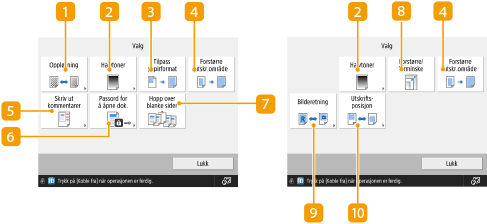
 <Oppløsning>
<Oppløsning>
Lar deg velge oppløsningen.
 <Halvtoner>
<Halvtoner>
Lar deg velge utskriftsmodusen for halvtone slik at den samsvarer med filen du vil skrive ut.
<Oppløsning>: Muliggjør fin utskrift slik at omrisset av tekstdata med mer blir klarere. Denne modusen er optimal for utskrift av data som inneholder mye tekst eller fine streker.
<Gradering>: Muliggjør utskrift av både jevne graderinger og klare omriss. Du kan justere denne innstillingen for å skrive ut figurer og grafer jevnt med gradering.
<Feilspredning>: Egnet til utskrift av skarpe CAD-datakonturer og data som inneholder tekst og fine streker, og så videre.
 <Tilpass papirformat>
<Tilpass papirformat>
Justerer størrelsen til en PDF/XPS-fil slik at den samsvarer med papirformatet når du skriver ut.
 <Forstørre utskr.område>
<Forstørre utskr.område>
Smalner de blanke kantene på hver side av siden og forstørrer det utskrivbare området.
 <Skriv ut kommentarer>
<Skriv ut kommentarer>
Legger til kommentarer når du skriver ut PDF-filer.
 <Passord for å åpne dok.>
<Passord for å åpne dok.>
Skriver ut passordbeskyttede PDF-filer ved å taste inn passordet som kreves for å åpne dem.

Når du skriver ut flere PDF-filer med et passord må hver PDF-fil ha samme passord for å bruke denne funksjonen.
 <Hopp over blanke sider>
<Hopp over blanke sider>
Lar deg angi maskinen til å oppdage tomme sider inkludert i dokumenter og ikke skrive dem ut.
 <Forstørre/forminske>
<Forstørre/forminske>
Lar deg justere bildestørrelsen til JPEG- og TIFF-filer slik at den samsvarer med papirformatet når du skriver ut.
 <Bilderetning>
<Bilderetning>
Lar deg angi maskinen til å automatisk oppdage sideforholdet til bildet for en JPEG- eller TIFF-fil, og skrive den ut vertikalt eller horisontalt etter behov. Du kan også manuelt angi å skrive ut vertikalt eller horisontalt.
 <Utskriftsposisjon>
<Utskriftsposisjon>
Lar deg angi utskriftsposisjonen for JPEG- og TIFF-filer til midten eller øverst til venstre på siden når du skriver ut.
 |
Hvis du vil ha informasjon om filformater, kan du se Systemvalg. Antallet sider som gjenstår, vises hvis en sidegrense er angitt med avdelings-ID-styring. Hvis du vil ha informasjon om å angi avdelings-ID-styring og sidegrenser, kan du se Konfigurere innstillinger for avdelings-ID-styring. 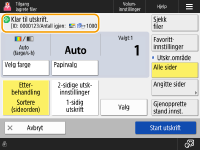 Bare de følgende funksjonene kan angis/endres når ulike filtyper (som PDF og JPEG) velges samtidig. Farge Papirvalg 2-sidig utskrift Endre kopiantall |
